Dépannage de l’erreur 0xc0000023 des services de déploiement Windows
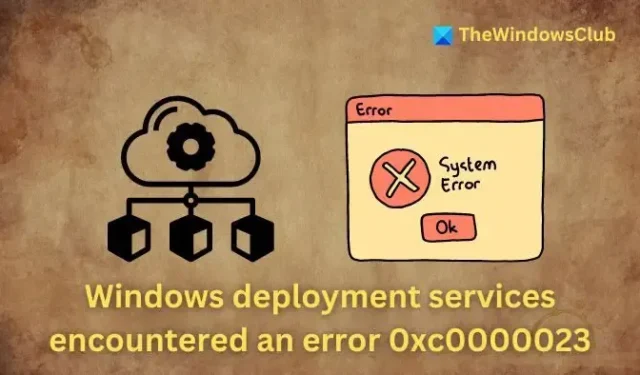
Si vous rencontrez le message Les services de déploiement Windows ont rencontré une erreur 0xc0000023 lors du déploiement d’une image ISO, cet article vous guidera dans la résolution du problème. Commençons par explorer les causes sous-jacentes de cette erreur.
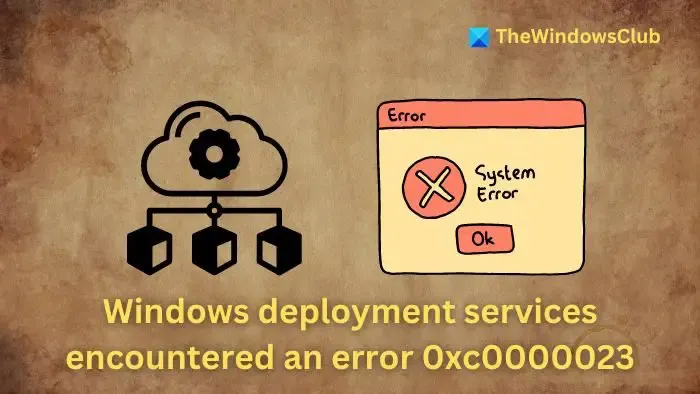
Causes de l’erreur 0xc0000023 des services de déploiement Windows
L’erreur peut être déclenchée par divers problèmes, à la fois côté serveur et côté client, comme indiqué ci-dessous :
- Fichier de démarrage corrompu : le fichier image Windows (WIM) contient l’image du système d’exploitation ainsi que d’autres composants essentiels au démarrage et à l’installation du système d’exploitation, généralement stockés dans le fichier boot.wim. Un fichier boot.wim corrompu peut entraîner cette erreur lors de l’installation à distance lorsque le serveur WDS transfère ce fichier vers le système cible.
- Capture d’image du système d’exploitation incorrecte : l’échec de la capture de l’image du système d’exploitation peut entraîner un fichier WIM corrompu ou incomplet, provoquant des problèmes de déploiement pendant le processus de démarrage.
- Problèmes de compatibilité matérielle : un matériel incompatible ou des pilotes de périphériques obsolètes/corrompus sur le système cible peuvent créer des conflits, entraînant un échec de démarrage qui déclenche l’erreur.
- Problèmes avec la configuration WDS : Parfois, le serveur WDS peut ne pas parvenir à localiser ou à transférer le fichier WMI vers le système cible en raison de paramètres réseau incorrects, de restrictions de pare-feu ou d’autres problèmes de configuration.
Comment corriger l’erreur 0xc0000023 des services de déploiement Windows
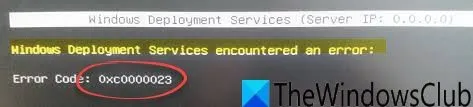
Vous pouvez suivre les solutions décrites ci-dessous pour résoudre ce problème :
- Vérifiez si le fichier de démarrage WDS contient des erreurs
- Récupérer l’image du système d’exploitation
- Vérifier la compatibilité matérielle
- Mettre à jour et reconfigurer le serveur WDS
1] Vérifiez si le fichier de démarrage WDS contient des erreurs
Étant donné que l’erreur suggère une corruption potentielle du fichier image de démarrage, le processus de dépannage doit commencer par vérifier le fichier boot.wim . Vous pouvez utiliser le vérificateur de fichiers système et l’outil DISM pour identifier et corriger les erreurs de la manière suivante :
- Ouvrez le terminal Windows sur le serveur WDS en tapant cmd dans la barre de recherche du bureau.
- Exécutez le terminal en tant qu’administrateur et exécutez la commande suivante pour lancer le vérificateur de fichiers système :
sfc /scannow
- Une fois terminé, exécutez l’outil DISM avec la commande :
dism /checkHealth /image:C:\wim\boot.wim
- Si des erreurs sont détectées, vous pouvez les corriger en saisissant :
dism /repairImage /image:C:\wim\boot.wim
2] Récupérer l’image du système d’exploitation
- Lancez le gestionnaire de serveur WDS et développez-le en double-cliquant sur le nom du serveur.
- Cliquez sur Images de démarrage dans le volet de gauche pour afficher les détails du fichier image de démarrage sur la droite.
- Cliquez avec le bouton droit sur l’image et sélectionnez Créer une image de capture pour démarrer le processus de capture d’image.
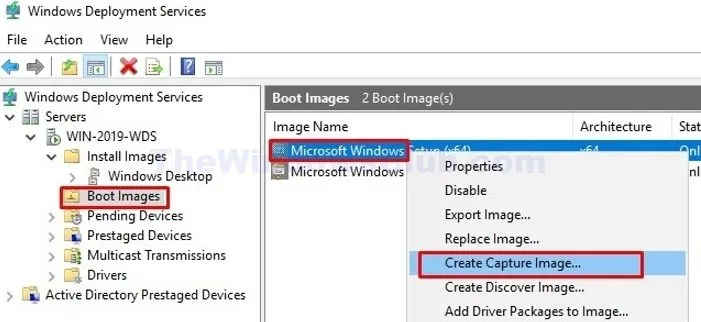
- Sur l’écran suivant, indiquez un nom d’image , une description et le chemin d’accès pour enregistrer le fichier image.
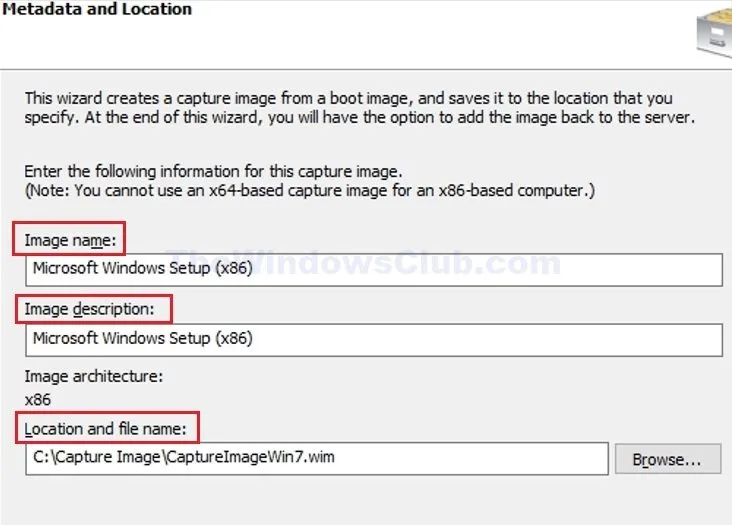
- Cliquez sur Suivant et attendez que le processus de création de l’image soit terminé.
- Une fois l’opération terminée, cochez la case en regard de Ajouter l’image au serveur de déploiement Windows maintenant , puis cliquez sur Terminer pour finaliser la recapture.
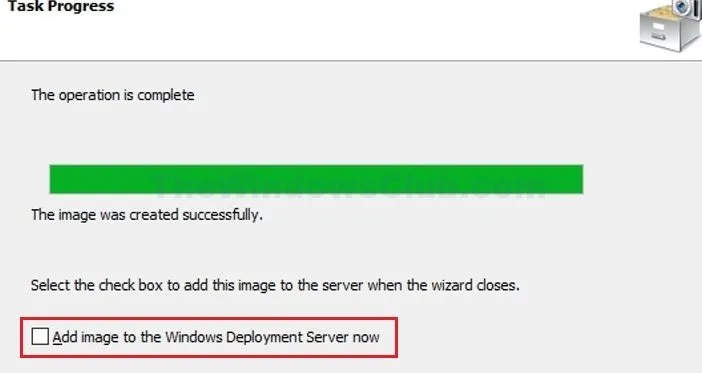
3] Vérifiez la compatibilité matérielle
Il est essentiel de vérifier que le système cible répond aux exigences matérielles minimales pour éviter les erreurs lors du déploiement.
4] Reconfigurer et mettre à jour le serveur WDS
La reconfiguration du serveur WDS comme décrit ci-dessous peut éviter les erreurs liées à la configuration :
- Ouvrez le gestionnaire de serveur WDS et cliquez avec le bouton droit sur le nom du serveur.
- Sélectionnez l’ option Configurer le serveur et cliquez sur Suivant .
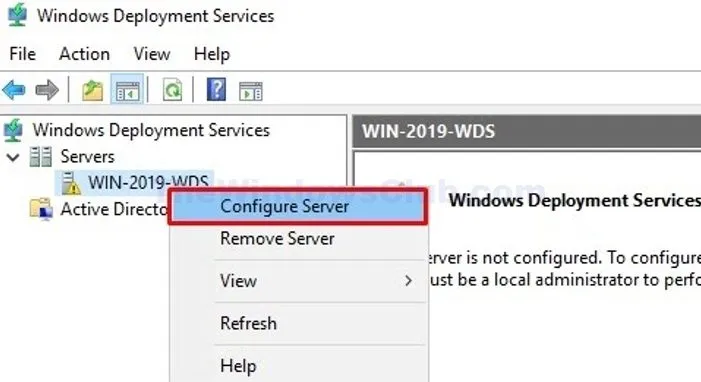
- Sélectionnez Intégré au domaine Active Directory si applicable, ou choisissez Serveur autonome , puis cliquez sur Suivant .
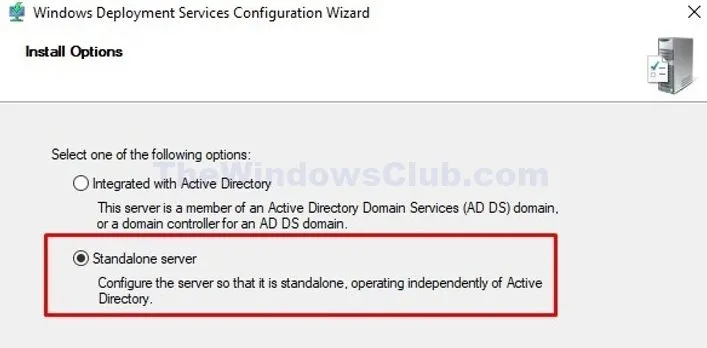
- Spécifiez le chemin de stockage de toutes les images Windows et cliquez sur Suivant .
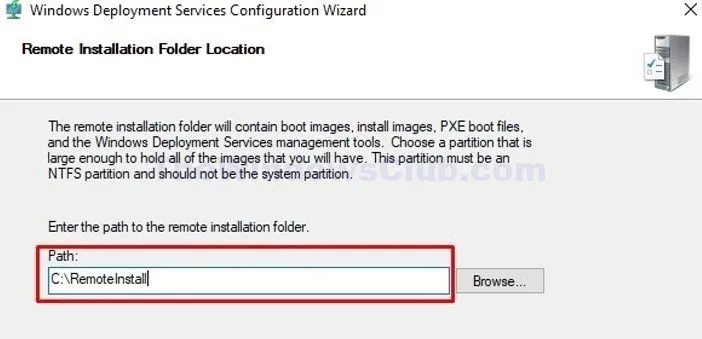
- Choisissez l’option Répondre à tous les ordinateurs clients (connus et inconnus) pour continuer.
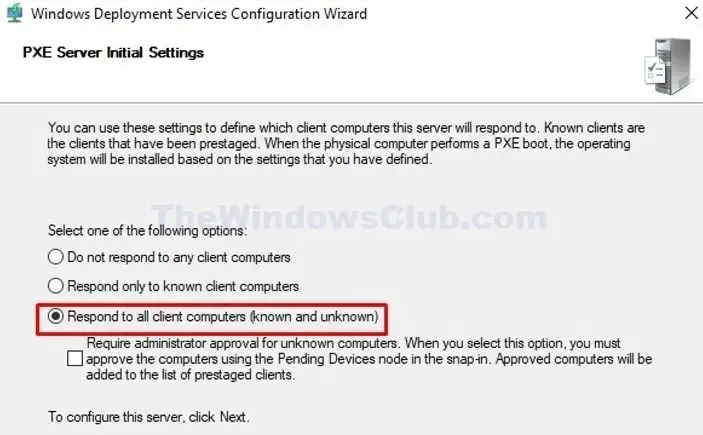
- Sélectionnez Ajouter des images au serveur maintenant pour inclure l’image nouvellement capturée, puis cliquez sur Terminer pour terminer la configuration. Pour ajouter l’image, reportez-vous à la section Recapturer l’image du système d’exploitation.
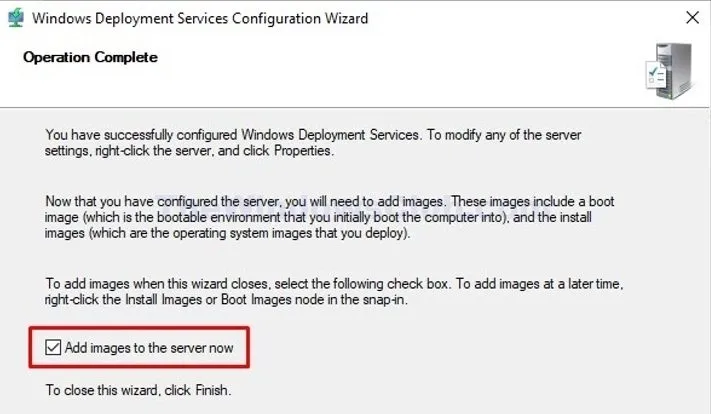
De plus, vérifiez les mises à jour en attente pour garantir la compatibilité avec les dernières versions de Windows.
Qu’est-ce que le service de déploiement Windows ?
Le service de déploiement Windows , ou WDS, est un outil basé sur un serveur fourni par Windows qui facilite l’installation et la configuration du système d’exploitation sur des systèmes en réseau. Il permet des installations simultanées sur plusieurs systèmes sans avoir besoin de supports physiques. WDS fonctionne en conjonction avec l’ environnement d’exécution de pré-démarrage (PXE) pour charger une version allégée de Windows, appelée environnement de pré-exécution Windows ( Windows PE ), sur la machine cible pour effectuer l’installation. WDS gère à la fois les images de démarrage réseau et les images réelles du système d’exploitation destinées aux installations à distance.
Où sont stockées les images de démarrage des services de déploiement Windows ?
Pour les images de démarrage 64 bits dans les services de déploiement Windows (WDS), les images de démarrage se trouvent dans <RemoteInstall>\Boot\x64\Images. Si nécessaire, l’emplacement de stockage peut être modifié à l’aide de Microsoft Configuration Manager .



Laisser un commentaire